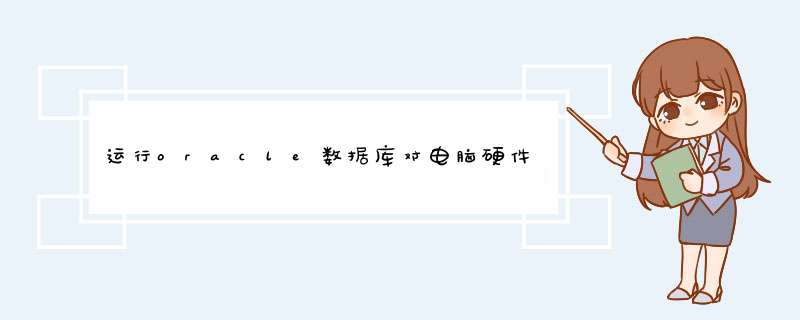
Red Hat Linux 4.0 (Update 1 or later) SUSE Linux Enterpreise Server 8.0 with SP4 or later SUSE Linux Enterprise Server 9.0 with SP2 or later 核心版本 系统必须运行在以下核心版本之上(或以上版本): Red Hat Enterprise Linux 3.0: 2.4.21-20.EL Red Hat Enterprise Linux 4.0: 2.6.9-11.EL SUSE Linux Enterprise Server 8.0: 2.4.21-278 SUSE Linux Enterprise Server 9.0: 2.6.5-139 包 下列包(或以上版本)必须已经安装: Red Hat Enterprise Linux 3.0: make-3.79.1-17 control-center-2.2.0.1-13 gcc-3.2.3-47 gcc-c++-3.2.3-47 gdb-6.1post-1.20040607.52 glibc-2.3.2-95.30 glibc-common-2.3.2-95.30 glibc-devel-2.3.2-95.30 glibc-devel-2.3.2-95.20 (32 bit) compat-db-4.0.14-5.1 compat-gcc-7.3-2.96.128 compat-gcc-c++-7.3-2.96.128 compat-libstdc++-7.3-2.96.128 compat-libstdc++-devel-7.3-2.96.128 gnome-libs-1.4.1.2.90-34.2 (32 bit) libstdc++-3.2.3-47 libstdc++-devel-3.2.3-47 openmotif-2.2.3-3.RHEL3 sysstat-5.0.5-5.rhel3 setarch-1.3-1 libaio-0.3.96-3 libaio-devel-0.3.96-3 Red Hat Enterprise Linux 4.0: binutils-2.15.92.0.2-10.EL4 compat-db-4.1.25-9 control-center-2.8.0-12 gcc-3.4.3-9.EL4 gcc-c++-3.4.3-9.EL4 glibc-2.3.4-2 glibc-common-2.3.4-2 gnome-libs-1.4.1.2.90-44.1 libstdc++-3.4.3-9.EL4 libstdc++-devel-3.4.3-9.EL4 make-3.80-5 pdksh-5.2.14-30 sysstat-5.0.5-1 xscreensaver-4.18-5.rhel4.2 SUSE Linux Enterprise Server 9: gcc-3.3.3 gcc-c++-3.3.3 glibc-2.3.3 libaio-0.3.102-1.2ia64 libaio-devel-0.3.102-1.2ia64 make-3.80 PL/SQL 本地编译, Pro*C/C++, Oracle 调用接口, Oracle C++ 调用接口, Oracle XML 开发工具 (XDK) Intel C++ 编译器 8.1 或 GNU C and C++ 编译器及以上版本,这些产品需要以上清单所列出的包支持。 说明: Intel C++ 编译器 V8.1 以上已经提供支持,不需要安装。在 Red Hat Enterprise Linux 3, OCCI上采用 3.2 版,已经提供 GNU C++ 编译器支持。这是默认的编译器版本。 OCCI 也同样支持采用 gcc 3.2.3 标准模板库的 Intel C++ 编译器 V8.1。 Oracle XML 开发套件 在使用 GCC 的 Red Hat Linux 4.0 上不被支持。只有 Intel C++ 编译器 (ICC) 提供支持。 在 Red Hat Enterprise Linux 4.0 上, Oracle C++ 调用接口 (OCCI) 不支持 GCC 3.4.3。要在 Red Hat Enterprise Linux 4.0 上使用 OCCI,你需要安装 GCC 3.2.3。 Oracle JDBC/OCI 驱动程序 你可以在下列 JDK 版本中使用 Oracle JDBC/OCI 驱动;然而,它们不需要单独安装: Sun JDK 1.4.2 with the JNDI extension 说明:JDK 1.4.2 在该发行版中已经安装 确保系统满足这些要求: 确认 Linux 版本,键入下列命令: # cat /etc/issue 示例: as3$cat /etc/issue Red Hat Enterprise Linux AS release 3 (Taroon) Kernel \r on an \m 说明: 只有存在先前表格中所列版本的 Linux 被支持。不能安装在其他的 Linux 版本上。 确认需要的核心已经安装,键入下列命令:
# uname -r 示例: as3$uname -r 2.4.21-4.ELsmp 下面是该命令在一个 Red Hat Enterprise Linux 3.0 系统中执行的输出情形: 2.4.21-20.EL 在该例中,输出表明系统的核心版本 ()和 勘误表 (20.EL)等级。 新的内核命名 RHAS2.1 for ia32 2.4.9-e.25 — 单处理器内核 2.4.9-e.25-smp — 能够处理最高达 4GB 的物理内存的 SMP 内核 2.4.9-e.25 — 能够处理最高达 16GB 左右的物理内存的企业 SMP 内核 RHEL3 for ia32 2.4.21-4.EL — 单处理器内核 2.4.21-4.ELsmp — 能够处理最高达 16 GB 的物理内存的 SMP 内核 2.4.21-4.ELhugemem — 能够处理超过 16 GB,最高达 64 GB 的 SMP 内核 假如核心版本不符合前述要求,请与 *** 作系统供给商联系,以获取最新的核心版本并更新。 确认必须的包已经全部安装,请键入下列格式类似的命令: # rpm -q package_name 示例: as3$rpm -q gcc-3.3.3 package gcc-3.3.3 is not installed 假如包没有安装,请从您的 Linux 安装包或从 Linux 提供商的网址下载并安装。 假如需要为 WebSphereMQ 的 CSD,请在下列网址中下载并获取安装信息: http://www.ibm.com/software/integration/mqfamily/support/summary/lin.Html
1. 官网下载mongodb数据库安装包 https://www.mongodb.com/download-center/community?jmp=nav2.将解压后的文件放入 /usr/local ,默认情况下在Finder中是看不到 /usr 这个目录的(终端用得溜的请略过),可以打开Finder后按 shift + command +G 输入 /usr/local 后回车便能看到这个隐藏的目录了。
3.将文件名改为MongoDB
二、Mac上设置环境变量
1、打开命令提示框,输入以下命令进入电脑根目录
cd ~1
2、打开环境变量配置文件
open -e .bash_profile1
* 如果提示打开失败,则说明你的电脑上还没有这个配置环境变量的文件,我们可以新建一个.bash_profile文件
touch .bash_profile1
* 这时再次输入命令 open -e .bash_profile 就能打开.bash_profile文件件了,在打开的文件中输入以下命令即可配置mongodb的环境变量了
export PATH=${PATH}:/usr/local/MongoDB/bin1
* 保存并退出文件,在命令提示框中输入如下命令使环境变量配置生效
source .bash_profile1
* 在命令提示框中输入如下命令,如果提示版本信息则说明安装成功了
mongod --version1
三、数据库的相关配置
1、配置相关文件mongodb数据库的默认库文件为/data/db
# 在根目录下新建 data 文件夹,里面再建一个 db 文件夹,安装MongoDB时并不会自动生成,需要我们手动创建,可以在命令行输入如下命令创建,也可以直接在Finder中手动新建
sudo mkdir -p /data/db12
2、输入如下命令启动服务器
mongod1
如果报如下的错误说明对/data/db文件没有 *** 作的权限
exception in initAndListen: IllegalOperation: Attempted to create a lock file on a read-only directory: /data/db, terminating1
输入如下命令给data/db文件开通可读写的权限
sudo chmod 777 -R /data/db1
此时再次在命令窗口输入 mongod 就可以启动服务器了,在浏览器中输入http://localhost:27017/,提示如下代码说明成功启动了mongodb的服务器
It looks like you are trying to access MongoDB over HTTP on the native driver port.1
3、启动mongodb客户端
# 确保mongodb服务器已经成功启动了,,注意:再开一个命令窗口。。。 输入如下命令就可以启动mongodb的客户端了
mongo
不需要多好,i3+4G内存+64位系统内存即可,显卡用集显也行。或者i5+4G内存+64位系统、i7+8G内存+64位系统内存。
我以前用AMD双核+2G内存+32位系统的时候,运行SQL 2008也非常流畅。
欢迎分享,转载请注明来源:内存溢出

 微信扫一扫
微信扫一扫
 支付宝扫一扫
支付宝扫一扫
评论列表(0条)